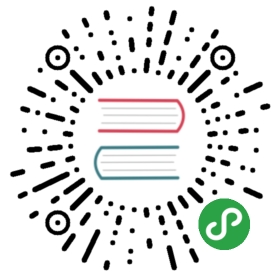问题创建
问题是任何项目的基础,问题是项目中一项待完成的工作,英文为issue。问题能被单独分配、添加相关的子任务,在这个页面中,您将了解如何创建一个新问题以及如何为一个问题创建子任务。
快速创建问题

- 点击
创建问题按钮(在问题管理页面上部)进行问题详细创建 - 点击问题列表下部的
创建问题按钮可进行问题快速创建,单击输入问题概要和选择问题类型。(或者选择待办事项页面下方的创建问题按钮;当创建了冲刺后,也可在冲刺下点击创建问题按钮进行问题的快速创建 - 快速创建问题后,在问题列表单击问题,可对问题详情进行进一步的编辑。
详细创建问题
点击创建问题按钮(在问题管理页面上部)后,会弹出创建问题详情页面,页面如图所示,字段说明见图下方。

- 问题类型:选择问题类型,可选
故事、故障、史诗、任务 - 问题概要:问题的标题
用户自行填写,上限44字。
- 优化级:表示问题需要优化的级别,包括
高、中、低三个级别 - 问题描述:在文本框中对问题进行描述,编辑功能支持加粗、划线、标记链接等复杂样式,可以保留复杂样式的复制粘贴,并可以直接粘贴截屏图片。
- 故事点:对工作量的预估,可自行填写
- 预计剩余时间:设置问题完成所需时间,可选择小时、天、周三个时间单位
- 经办人:指派问题的处理者,可自行选择经办人,如不选择,会应用模块的默认经办人逻辑和项目的默认经办人策略.
- 史诗:下拉选择该问题所关联的史诗
- 冲刺:下拉选择该问题所属的冲刺
- 修复版本:问题修复的版本,点击可选择已有版本
- 模块:表示issue当前所属的模块,可选择已有模块或自行添加
- 标签:用户可自行编辑配置标签,后续会用于分类等功能
- 添加关系:可以在创建问题的时候将创建的问题和其他问题相关联
- 附件:下载时直接点击对应的文件即可完成下载
用户可上传多个小于30M的附件。
下一步
- 编辑和处理问题:了解如何对一个问题进行编辑和处理,包括添加状态、登记工作日志、给问题排序等。
更多操作
当前内容版权归 choerodon.io 或其关联方所有,如需对内容或内容相关联开源项目进行关注与资助,请访问 choerodon.io .